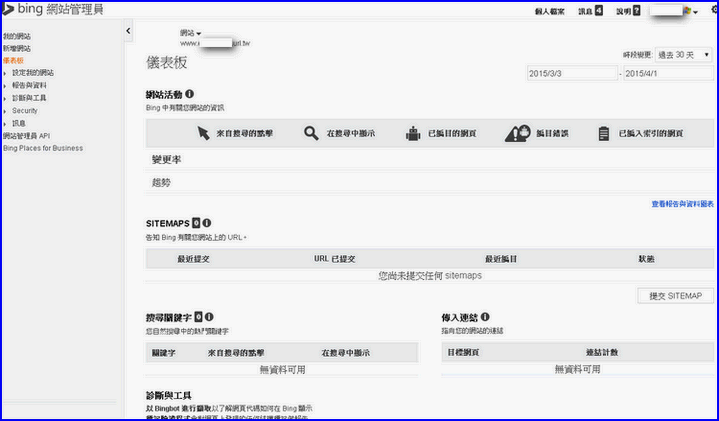網站管理員設定
Google 網站管理員
步驟一:由:https://www.google.com/webmasters/tools/home?hl=zh-TW 進入,請先登入Google信箱。
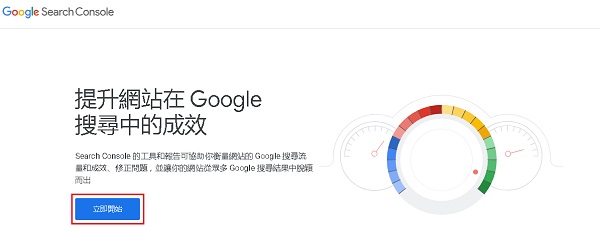
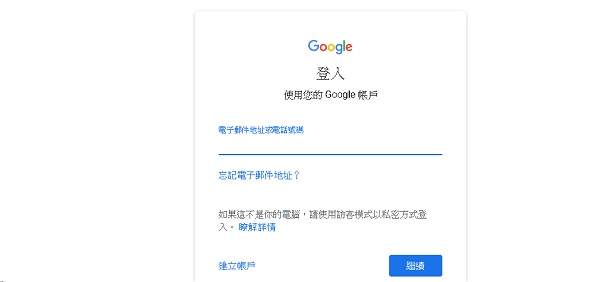
步驟二:在網址前置字元,輸入網域名稱,如:https://www.abc.url.tw (請注意您目前網頁是http或https)。
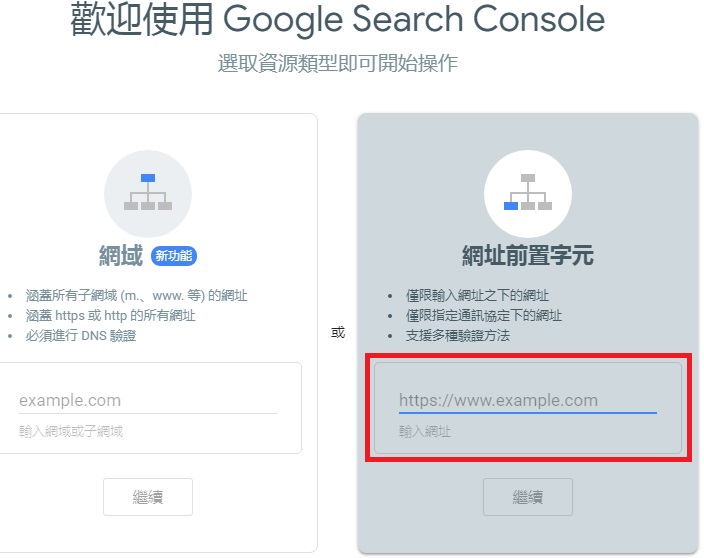
步驟三:點選"其他方法",選HTML標記,複製其中內容。
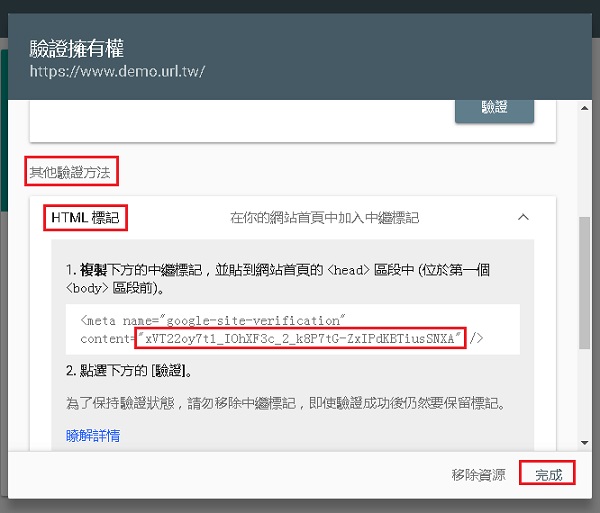
步驟四:到管理介面→網站管理員→網站管理員設定,貼上複製的內容,儲存後,
請記得到設定及預覽發佈,點選"預覽及發佈",再點"建立網站",上傳完成後,
再進行Google驗証即可。
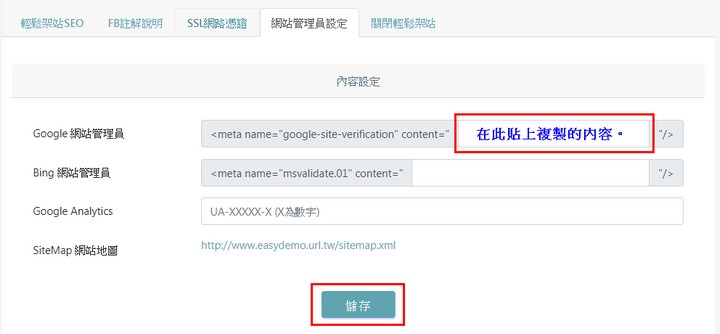
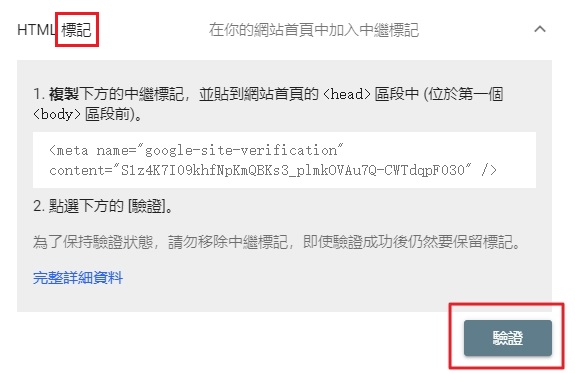
Bing 網站管理員
步驟一:先到Bing網站管理員登入介面:https://www.bing.com/toolbox/webmaster
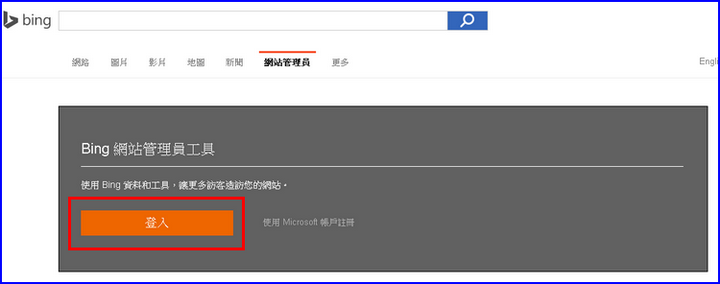
步驟二:輸入Microsoft的帳號及密碼(如:hotmail、livemail信箱)
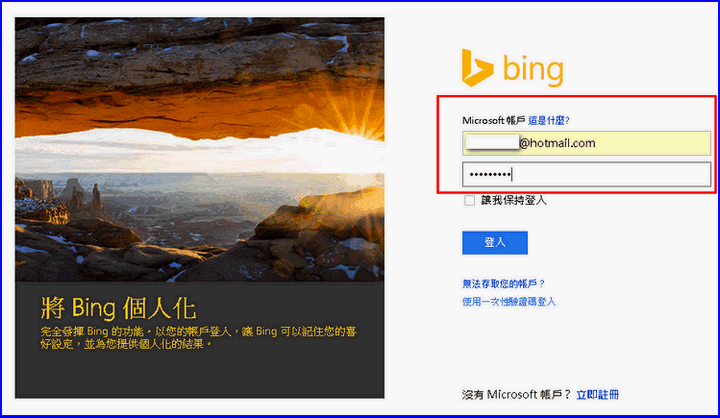
步驟三:登入後,點選"新增您的網站"。
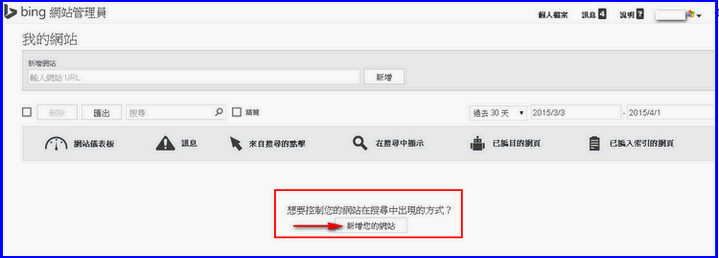
步驟四:輸入您自己網站網址(例如:https://www.url.com.tw ),再按新增。
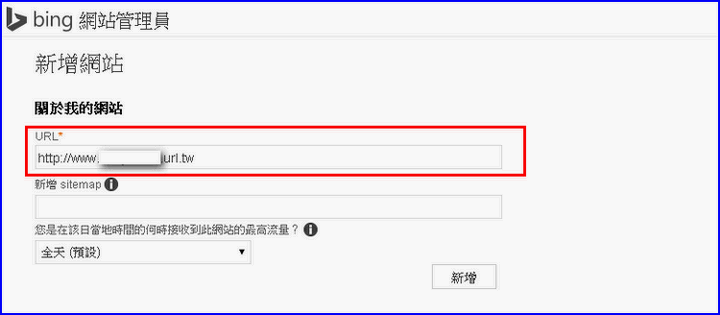
步驟五:複製選項2中, <meta> 標籤中 content= 後面的值。
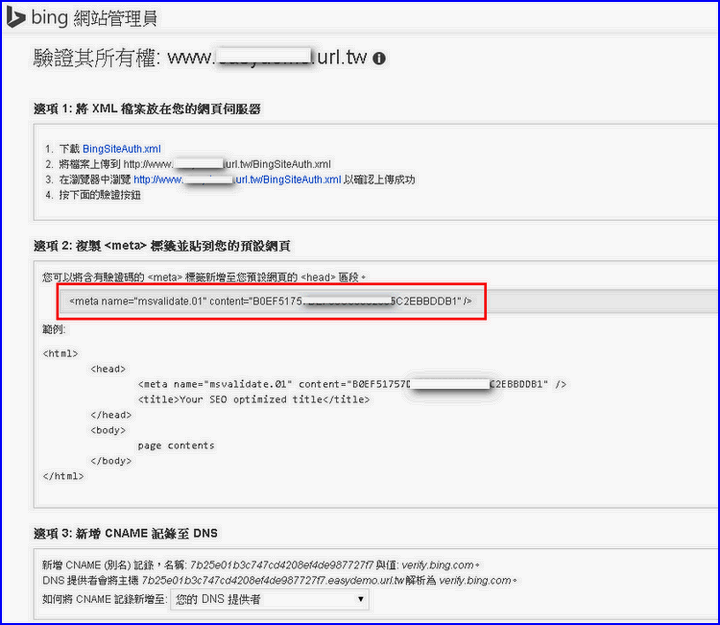
步驟六:到管理介面→網站管理員→網站管理員設定→Bing 網站管理員,貼上剛才複製的值,點選"儲存"。
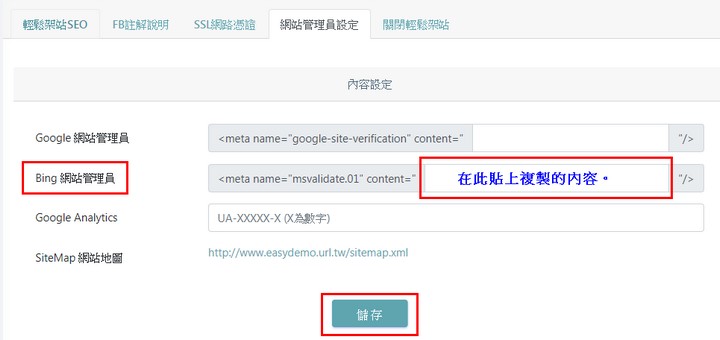
步驟七:最後再到管理介面→設定及預覽發佈,點選"預覽及發佈",再按"建立網站",網頁才會更新。

步驟八:網頁更新後,再到剛才Bing網站管理員驗証頁面最下方,點選"驗証"。
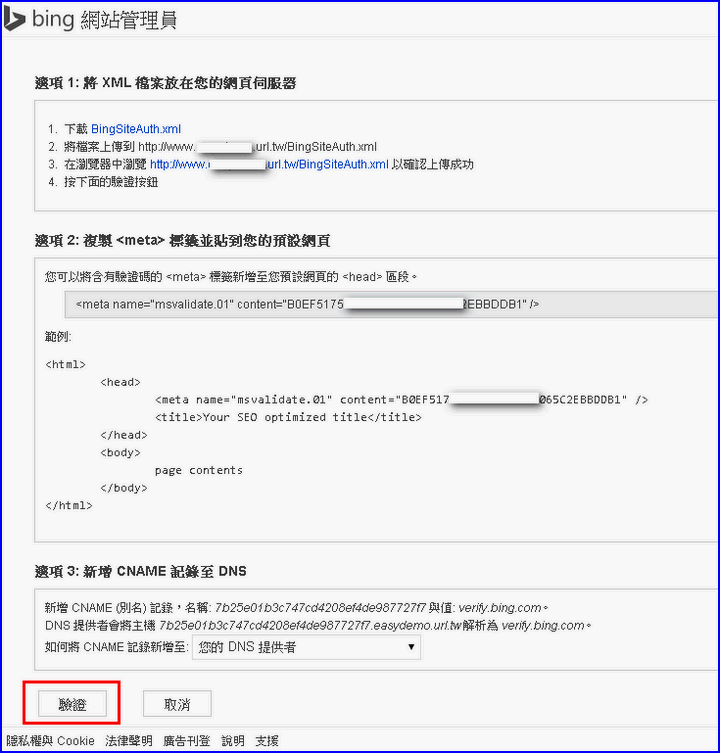
步驟九:驗証成功後,就可開始使用Bing網站管理員工具。